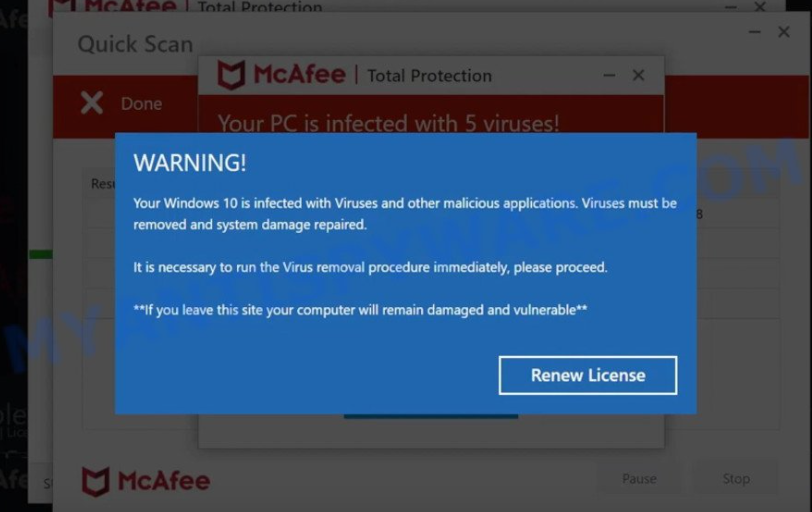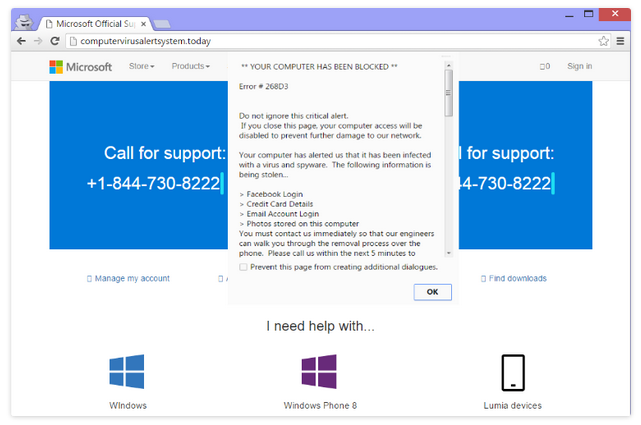” Your Windows 10 is infected with viruses ” هو تنبيه فيروس مزيف يدعي أن جهاز الكمبيوتر الخاص بك ضعيف بسبب الفيروسات المفترضة. عادة ما تستخدم هذه الأنواع من التنبيهات أسماء شركات مكافحة الفيروسات المعروفة من أجل خداع الضحايا المحتملين. في هذه الحالة بالذات ، يستخدم المحتالون اسم برنامج مكافحة الفيروسات الشهير McAfee. تجدر الإشارة إلى أن شركات مكافحة الفيروسات لا ترتبط بأي حال من الأحوال بهذه الحيل.
” Your Windows 10 is infected with viruses ” هي عملية احتيال نموذجية للغاية واجهها معظم المستخدمين أثناء التصفح. يواجهها المستخدمون لعدة أسباب ، على الرغم من أنه عادة ما يكون ذلك بسبب تثبيت برامج الإعلانات المتسللة على أجهزة الكمبيوتر الخاصة بهم أو أنهم يتصفحون مواقع الويب عالية الخطورة. لكن هذه الحيل الخاصة ليست خطيرة طالما أنك لا تتفاعل معها.
عندما تتم إعادة توجيهك إلى موقع ويب يعرض عملية الاحتيال هذه، ستظهر نافذة زرقاء تشبه تنبيه Windows شرعي. في الخلفية ، سيكون هناك العديد من النوافذ المنبثقة McAfee المزيفة أيضا. سيدعي التنبيه الأزرق ذلك Your Windows 10 is infected with viruses والتطبيقات الضارة الأخرى التي تحتاج إلى إزالتها. يدعي التنبيه أيضا أنه إذا قمت بإغلاق النافذة ومغادرة الموقع ، فسيظل جهاز الكمبيوتر الخاص بك تالفا وضعيفا.
عادة ما يكون الهدف من تنبيهات الفيروسات المزيفة هذه هو إما خداع المستخدمين لتنزيل برامج مشكوك فيها (حتى البرامج الضارة المحتملة) أو لكسب المال عن طريق إساءة استخدام البرامج التابعة للبرامج المشروعة. تحتوي عملية الاحتيال هذه على زر “تجديد الترخيص” ، لذا فمن المحتمل أن يكون السيناريو الأخير. لا يمكننا تحديد ما إذا كان سيتم إعادة توجيهك إلى موقع McAfee الشرعي أو إلى موقع مزيف لأنه يعتمد على عملية الاحتيال التي تتعامل معها. إذا انتهى بك الأمر على موقع McAfee الشرعي ، فهذا يعني أن المحتالين الذين يقومون بتشغيل عملية الاحتيال هذه يستفيدون من برنامج McAfee التابع. هذا لا يعني أن McAfee متورط بأي شكل من الأشكال في عملية الاحتيال هذه لأنها ليست كذلك. ومع ذلك ، غالبا ما تحتوي برامج مكافحة الفيروسات على برامج تابعة تسمح للمستخدمين / مواقع الويب بكسب المال عن طريق إحالة المستخدمين إلى البرامج. لا تتعقب برامج مكافحة الفيروسات كيفية إحالة الشركات التابعة للمستخدمين ، لذا غالبا ما يساء استخدام البرامج التابعة.
حتى إذا تمت إعادة توجيهك إلى موقع McAfee الشرعي على الويب عند النقر فوق “تجديد الترخيص”، فلا تشتري الاشتراك. يستخدم المحتالون تكتيكات خادعة لكسب المال ، ويجب ألا تتعامل معهم. علاوة على ذلك ، من الممكن أيضا إعادة توجيهك إلى موقع ويب مكافي للتصيد الاحتيالي متطور للغاية حيث قد يحاول المحتالون الحصول على معلوماتك الشخصية والمالية.
من السهل جدا معرفة متى تتعامل مع تنبيه فيروس مزيف. كل تنبيه فيروس واحد يظهر في متصفحك هو عملية احتيال. متصفحك غير قادر على اكتشاف البرامج الضارة. يجب أن تثق فقط في برنامج مكافحة الفيروسات الخاص بك لتظهر لك المعلومات الصحيحة حول البرامج الضارة على جهاز الكمبيوتر الخاص بك.
WARNING!
Your Windows 10 is infected with Viruses and other malicious applications. Viruses must be removed and system damage repaired.
It is necessary to run the Virus removal procedure immediately, please proceed.
**If you leave this site your computer will remain damaged and vulnerable**
[Renew License]
يجب أن نذكر أيضا أن تنبيهات مماثلة تروج لأرقام الدعم الفني المزيفة أو البرامج المشكوك فيها. إذا كان تنبيه الفيروس يحتوي على رقم هاتف ، فهي عملية احتيال دعم فني. إنه يريدك بشكل أساسي الاتصال بالرقم بحيث يمكن خداعك لمنح المحتالين إمكانية الوصول عن بعد إلى جهازك. سيطلب منك أيضا الدفع.
إذا كان تنبيه الفيروسات يوفر لك تنزيل برنامج ، فهو أيضا عملية احتيال. من المحتمل أن ينتهي بك الأمر إما ببرنامج غير مرغوب فيه أو برامج ضارة صريحة. يوصى بشدة بعدم تنزيل أي شيء من الإعلانات مطلقا ، سواء كانت آمنة أم لا. إذا كنت ترغب في تنزيل برنامج ، فقم بتنزيله من مصادر مشروعة مثل المواقع الرسمية.
لماذا تتم إعادة توجيهك إلى عمليات الاحتيال هذه؟
تتسبب عدوى البرامج الإعلانية أو المستخدمون الذين يزورون مواقع الويب المشكوك فيها في إعادة توجيه المستخدمين إلى مواقع الويب التي تعرض عمليات احتيال. على الرغم من أنه في معظم الحالات ، فإن المواقع المشكوك فيها هي التي تثيرها. يتم تصنيف بعض مواقع الويب على أنها عالية الخطورة بسبب الإعلانات المشكوك فيها التي تستضيفها وعمليات إعادة التوجيه التي يمكن أن تثيرها. غالبا ما تكون مواقع الويب التي تحتوي على محتوى إباحي أو مقرصن خطيرة بشكل خاص لأنها غالبا ما تعرض المستخدمين لإعلانات مشكوك فيها. يمكن منع هذه الإعلانات وعمليات إعادة التوجيه بسهولة باستخدام أداة حظر إعلانات جيدة.
يمكن أن تكون عمليات إعادة التوجيه إلى مواقع الويب التي تعرض عمليات الاحتيال ناتجة عن عدوى في البرامج الإعلانية ، على الرغم من أنها نادرا ما تحدث. إذا كنت تحصل بشكل متكرر على عمليات إعادة توجيه أثناء زيارة مواقع الويب الآمنة ، فمن المؤكد أن جهاز الكمبيوتر الخاص بك يحتوي على برامج إعلانية. يتم تثبيت هذه الأنواع من الإصابات باستخدام طريقة تعرف باسم تجميع البرامج. يمكنهم التثبيت بشكل أساسي جنبا إلى جنب مع البرامج المجانية باستخدام هذه الطريقة دون الحاجة إلى إذن صريح. هذه التقنية مثيرة للجدل للغاية ، وعادة ما يتم تصنيف البرامج التي تستخدمها على أنها تهديدات محتملة بواسطة برامج مكافحة الفيروسات.
الطريقة التي يعمل بها تجميع البرامج ، تتم إضافة العدوى مثل البرامج الإعلانية إلى البرامج المجانية كعروض إضافية. هذه العروض ، على الرغم من أنها اختيارية ، يتم تحديدها مسبقا للتثبيت جنبا إلى جنب تلقائيا ما لم يقم المستخدمون بإلغاء تحديدها يدويا. ولكن نظرا لأن العروض مخفية في البداية ، فغالبا ما يفتقدها المستخدمون ولا يستطيعون إلغاء تحديدها. ولكن إذا قمت بتثبيت برنامج مجاني بشكل صحيح ، فلن تواجه أي مشاكل في إلغاء تحديد هذه العروض.
لتثبيت برنامج مجاني بشكل صحيح دون العروض الإضافية ، استخدم الإعدادات المتقدمة (المخصصة). إذا اتبعت توصية نافذة التثبيت باستخدام الإعدادات الافتراضية، السماح بتثبيت جميع العروض الإضافية تلقائيا. من ناحية أخرى ، ستعرض الإعدادات المتقدمة كل عرض. سيكون لديك أيضا خيار إلغاء تحديد كل عرض. يوصى دائما بإلغاء تحديد جميع العروض لأنه بخلاف ذلك ، ستقوم فقط بملء جهاز الكمبيوتر الخاص بك ببرامج غير مرغوب فيها قد يكون من الصعب التخلص منها بمجرد تثبيتها.
” Your Windows 10 is infected with viruses ” إزالة عملية احتيال منبثقة
إذا تمت إعادة توجيهك عند تصفح مواقع الويب عالية الخطورة ، فلن تحتاج إلى القيام بأي شيء لإزالة النوافذ المنبثقة ” Your Windows 10 is infected with viruses “. ما عليك سوى إغلاق النافذة ومتابعة التصفح. يجب عليك أيضا التفكير في تثبيت أداة حظر الإعلانات لمنع جميع الإعلانات والنوافذ المنبثقة المتطفلة ، خاصة عند تصفح مواقع الويب عالية الخطورة.
يجدر أيضا التحقق من جهاز الكمبيوتر الخاص بك بحثا عن عدوى في البرامج الإعلانية. استخدم برنامج مكافحة الفيروسات لأن تحديد البرامج الإعلانية يدويا يمكن أن يكون صعبا. إذا تم اكتشاف برامج الإعلانات المتسللة ، فإن التخلص منها فقط سيؤدي إلى إزالة التنبيهات المنبثقة “” Your Windows 10 is infected with viruses بشكل دائم.
Offers
تنزيل أداة إزالةto scan for Your Windows 10 is infected with virusesUse our recommended removal tool to scan for Your Windows 10 is infected with viruses. Trial version of provides detection of computer threats like Your Windows 10 is infected with viruses and assists in its removal for FREE. You can delete detected registry entries, files and processes yourself or purchase a full version.
More information about SpyWarrior and Uninstall Instructions. Please review SpyWarrior EULA and Privacy Policy. SpyWarrior scanner is free. If it detects a malware, purchase its full version to remove it.

WiperSoft استعراض التفاصيل WiperSoft هو أداة الأمان التي توفر الأمن في الوقت الحقيقي من التهديدات المحتملة. في الوقت ا ...
تحميل|المزيد


MacKeeper أحد فيروسات؟MacKeeper ليست فيروس، كما أنها عملية احتيال. في حين أن هناك آراء مختلفة حول البرنامج على شبكة الإ ...
تحميل|المزيد


في حين لم تكن المبدعين من MalwareBytes لمكافحة البرامج الضارة في هذا المكان منذ فترة طويلة، يشكلون لأنه مع نهجها حما ...
تحميل|المزيد
Quick Menu
الخطوة 1. إلغاء تثبيت Your Windows 10 is infected with viruses والبرامج ذات الصلة.
إزالة Your Windows 10 is infected with viruses من ويندوز 8
زر الماوس الأيمن فوق في الزاوية السفلي اليسرى من الشاشة. متى تظهر "قائمة الوصول السريع"، حدد "لوحة التحكم" اختر البرامج والميزات وحدد إلغاء تثبيت برامج.


إلغاء تثبيت Your Windows 10 is infected with viruses من ويندوز 7
انقر فوق Start → Control Panel → Programs and Features → Uninstall a program.


حذف Your Windows 10 is infected with viruses من نظام التشغيل Windows XP
انقر فوق Start → Settings → Control Panel. حدد موقع ثم انقر فوق → Add or Remove Programs.


إزالة Your Windows 10 is infected with viruses من نظام التشغيل Mac OS X
انقر فوق الزر "انتقال" في الجزء العلوي الأيسر من على الشاشة وتحديد التطبيقات. حدد مجلد التطبيقات وابحث عن Your Windows 10 is infected with viruses أو أي برامج أخرى مشبوهة. الآن انقر على الحق في كل من هذه الإدخالات وحدد الانتقال إلى سلة المهملات، ثم انقر فوق رمز سلة المهملات الحق وحدد "سلة المهملات فارغة".


الخطوة 2. حذف Your Windows 10 is infected with viruses من المستعرضات الخاصة بك
إنهاء الملحقات غير المرغوب فيها من Internet Explorer
- انقر على أيقونة العتاد والذهاب إلى إدارة الوظائف الإضافية.


- اختيار أشرطة الأدوات والملحقات، والقضاء على كافة إدخالات المشبوهة (بخلاف Microsoft، ياهو، جوجل، أوراكل أو Adobe)


- اترك النافذة.
تغيير الصفحة الرئيسية لبرنامج Internet Explorer إذا تم تغييره بالفيروس:
- انقر على رمز الترس (القائمة) في الزاوية اليمنى العليا من المستعرض الخاص بك، ثم انقر فوق خيارات إنترنت.


- بشكل عام التبويب إزالة URL ضار وقم بإدخال اسم المجال الأفضل. اضغط على تطبيق لحفظ التغييرات.


إعادة تعيين المستعرض الخاص بك
- انقر على رمز الترس والانتقال إلى "خيارات إنترنت".


- افتح علامة التبويب خيارات متقدمة، ثم اضغط على إعادة تعيين.


- اختر حذف الإعدادات الشخصية واختيار إعادة تعيين أحد مزيد من الوقت.


- انقر فوق إغلاق، وترك المستعرض الخاص بك.


- إذا كنت غير قادر على إعادة تعيين حسابك في المتصفحات، توظف السمعة الطيبة لمكافحة البرامج ضارة وتفحص الكمبيوتر بالكامل معها.
مسح Your Windows 10 is infected with viruses من جوجل كروم
- الوصول إلى القائمة (الجانب العلوي الأيسر من الإطار)، واختيار إعدادات.


- اختر ملحقات.


- إزالة ملحقات المشبوهة من القائمة بواسطة النقر فوق في سلة المهملات بالقرب منهم.


- إذا لم تكن متأكداً من الملحقات التي إزالتها، يمكنك تعطيلها مؤقتاً.


إعادة تعيين محرك البحث الافتراضي والصفحة الرئيسية في جوجل كروم إذا كان الخاطف بالفيروس
- اضغط على أيقونة القائمة، وانقر فوق إعدادات.


- ابحث عن "فتح صفحة معينة" أو "تعيين صفحات" تحت "في البدء" الخيار وانقر فوق تعيين صفحات.


- تغيير الصفحة الرئيسية لبرنامج Internet Explorer إذا تم تغييره بالفيروس:انقر على رمز الترس (القائمة) في الزاوية اليمنى العليا من المستعرض الخاص بك، ثم انقر فوق "خيارات إنترنت".بشكل عام التبويب إزالة URL ضار وقم بإدخال اسم المجال الأفضل. اضغط على تطبيق لحفظ التغييرات.إعادة تعيين محرك البحث الافتراضي والصفحة الرئيسية في جوجل كروم إذا كان الخاطف بالفيروسابحث عن "فتح صفحة معينة" أو "تعيين صفحات" تحت "في البدء" الخيار وانقر فوق تعيين صفحات.


- ضمن المقطع البحث اختر محركات "البحث إدارة". عندما تكون في "محركات البحث"..., قم بإزالة مواقع البحث الخبيثة. يجب أن تترك جوجل أو اسم البحث المفضل الخاص بك فقط.




إعادة تعيين المستعرض الخاص بك
- إذا كان المستعرض لا يزال لا يعمل بالطريقة التي تفضلها، يمكنك إعادة تعيين الإعدادات الخاصة به.
- فتح القائمة وانتقل إلى إعدادات.


- اضغط زر إعادة الضبط في نهاية الصفحة.


- اضغط زر إعادة التعيين مرة أخرى في المربع تأكيد.


- إذا كان لا يمكنك إعادة تعيين الإعدادات، شراء شرعية مكافحة البرامج ضارة وتفحص جهاز الكمبيوتر الخاص بك.
إزالة Your Windows 10 is infected with viruses من موزيلا فايرفوكس
- في الزاوية اليمنى العليا من الشاشة، اضغط على القائمة واختر الوظائف الإضافية (أو اضغط Ctrl + Shift + A في نفس الوقت).


- الانتقال إلى قائمة ملحقات وإضافات، وإلغاء جميع القيود مشبوهة وغير معروف.


تغيير الصفحة الرئيسية موزيلا فايرفوكس إذا تم تغييره بالفيروس:
- اضغط على القائمة (الزاوية اليسرى العليا)، واختر خيارات.


- في التبويب عام حذف URL ضار وأدخل الموقع المفضل أو انقر فوق استعادة الافتراضي.


- اضغط موافق لحفظ هذه التغييرات.
إعادة تعيين المستعرض الخاص بك
- فتح من القائمة وانقر فوق الزر "تعليمات".


- حدد معلومات استكشاف الأخطاء وإصلاحها.


- اضغط تحديث فايرفوكس.


- في مربع رسالة تأكيد، انقر فوق "تحديث فايرفوكس" مرة أخرى.


- إذا كنت غير قادر على إعادة تعيين موزيلا فايرفوكس، تفحص الكمبيوتر بالكامل مع البرامج ضارة المضادة جديرة بثقة.
إلغاء تثبيت Your Windows 10 is infected with viruses من سفاري (Mac OS X)
- الوصول إلى القائمة.
- اختر تفضيلات.


- انتقل إلى علامة التبويب ملحقات.


- انقر فوق الزر إلغاء التثبيت بجوار Your Windows 10 is infected with viruses غير مرغوب فيها والتخلص من جميع غير معروف الإدخالات الأخرى كذلك. إذا كنت غير متأكد ما إذا كان الملحق موثوق بها أم لا، ببساطة قم بإلغاء تحديد مربع تمكين بغية تعطيله مؤقتاً.
- إعادة تشغيل رحلات السفاري.
إعادة تعيين المستعرض الخاص بك
- انقر على أيقونة القائمة واختر "إعادة تعيين سفاري".


- اختر الخيارات التي تريدها لإعادة تعيين (غالباً كل منهم هي مقدما تحديد) واضغط على إعادة تعيين.


- إذا كان لا يمكنك إعادة تعيين المستعرض، مسح جهاز الكمبيوتر كامل مع برنامج إزالة البرامج ضارة أصيلة.
Site Disclaimer
2-remove-virus.com is not sponsored, owned, affiliated, or linked to malware developers or distributors that are referenced in this article. The article does not promote or endorse any type of malware. We aim at providing useful information that will help computer users to detect and eliminate the unwanted malicious programs from their computers. This can be done manually by following the instructions presented in the article or automatically by implementing the suggested anti-malware tools.
The article is only meant to be used for educational purposes. If you follow the instructions given in the article, you agree to be contracted by the disclaimer. We do not guarantee that the artcile will present you with a solution that removes the malign threats completely. Malware changes constantly, which is why, in some cases, it may be difficult to clean the computer fully by using only the manual removal instructions.